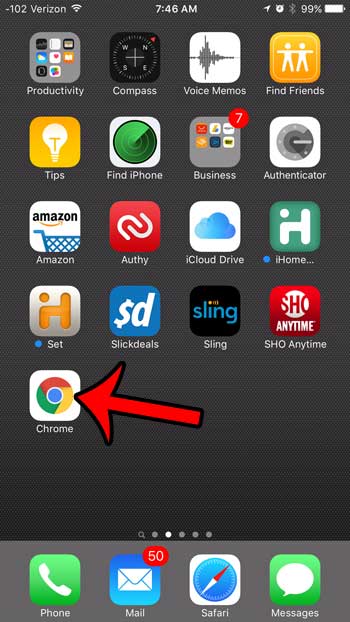
Веб-браузеры на iPhone становятся все проще и удобнее, и многие веб-сайты имеют оптимизированные для мобильных устройств версии своего сайта, предназначенные для чтения на небольших экранах. Это привело к увеличению количества просмотров веб-страниц на мобильных устройствах, поэтому удобно синхронизировать браузер Chrome на вашем iPhone с браузерами Chrome на ваших компьютерах и других устройствах.
Но позже вы можете решить, что вам не нравится возможность синхронизировать данные между вашими установками Chrome и что вы предпочли бы отключить их. В нашем руководстве ниже показано, как отключить синхронизацию Chrome на вашем iPhone.
Отключение синхронизации данных для Chrome в iOS 9
Шаги в этой статье были выполнены на iPhone 6 Plus, в iOS 9.2. После выполнения действий, описанных в руководстве ниже, история и данные из браузера Chrome на вашем iPhone больше не будут синхронизироваться с данными для других экземпляров Chrome, которые вы используете на других компьютерах и устройствах.
Вот как отключить синхронизацию данных Chrome на iPhone 6 в iOS 9 —
Эти шаги повторяются ниже с изображениями —
Шаг 1: Открыть «Хром»,
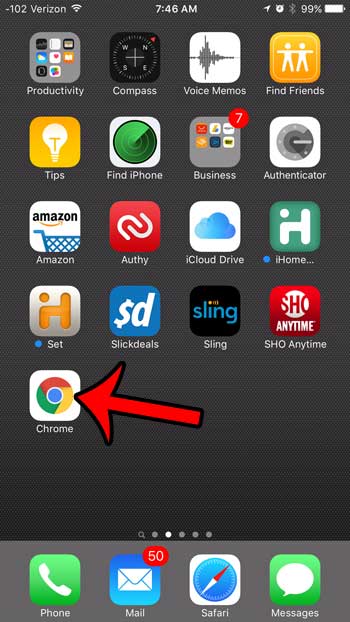
Шаг 2: Нажмите «Меню» значок в правом верхнем углу экрана. Это значок с тремя точками на нем.
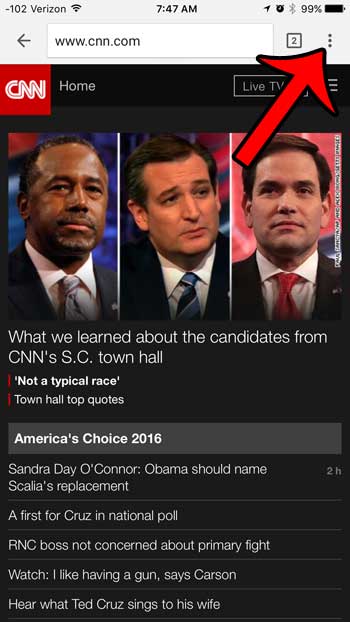
Шаг 3: выберите «настройки» вариант.
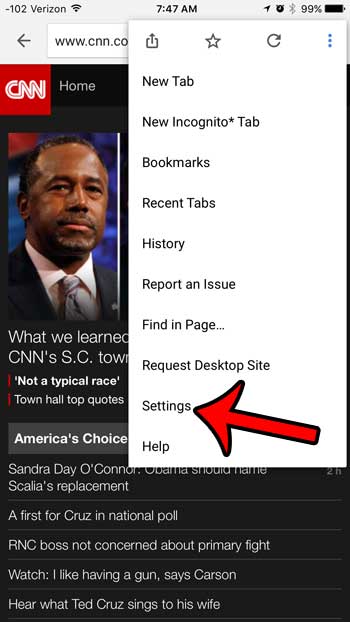
Шаг 4: Нажмите кнопку в верхней части экрана, которая отображает ваше имя и адрес электронной почты.
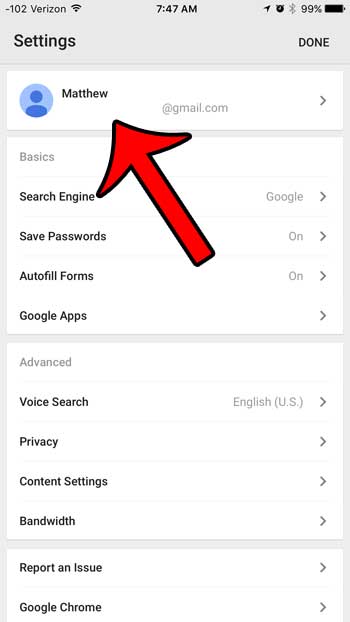
Шаг 5: Нажмите на учетную запись, которая включает в себя «Синхронизация включена» тег.

Шаг 6: Нажмите кнопку справа от «Синхронизация» чтобы отключить эту функцию.

Теперь, если вы удалите историю в Chrome на вашем iPhone, она больше не будет удалять историю и в других браузерах Chrome. Узнайте, как удалить историю в браузере iPhone Chrome и удалить список веб-страниц, которые вы посетили в браузере.